在使用电脑的过程中,很多用户都会安装音频设备。不过有些电脑是没有音频设备的,所以需要我们自己安装。如何安装音响设备?让小编为大家带来win7系统音频设备安装教程。
1、如果没有黄色“!”设备管理器中的“声音、视频和游戏控制器”中,说明驱动程序没有问题。如果是这样,则应安装声卡驱动程序。如果声卡驱动安装正确,仍然显示:音频设备未安装,电脑仍然没有声音。我们右键:右下角有红x的小喇叭——播放设备。
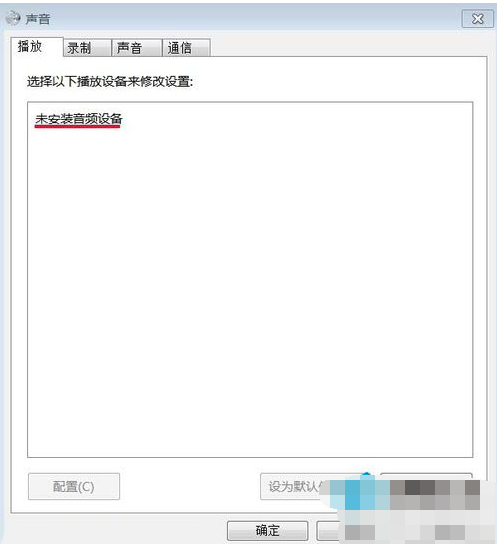
2. 右键:音频设备未安装。在出现的小窗口中,左键单击:显示禁用的设备。
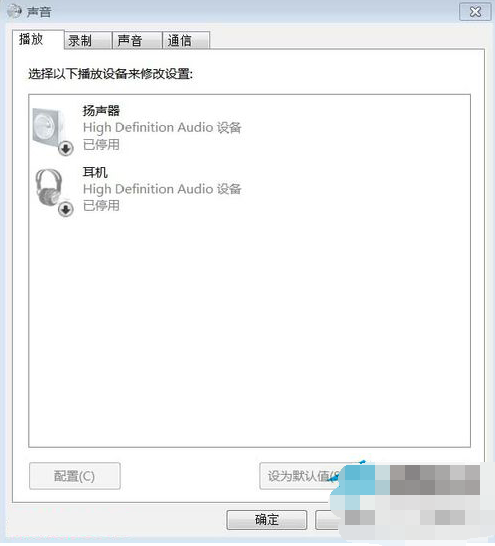
3. 右键单击:扬声器,在弹出的菜单窗口中,左键单击:启用。
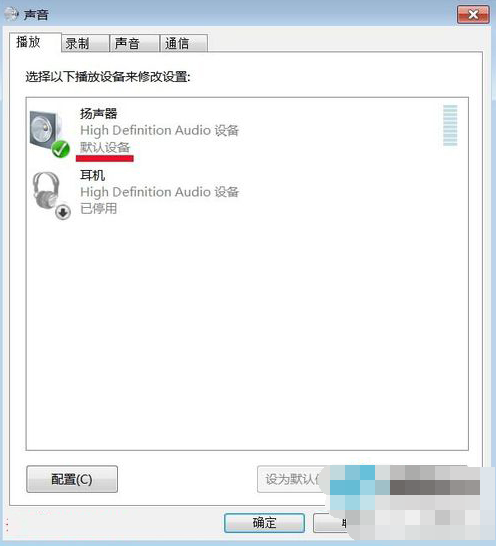
4.我们用同样的方法来启用:耳机。
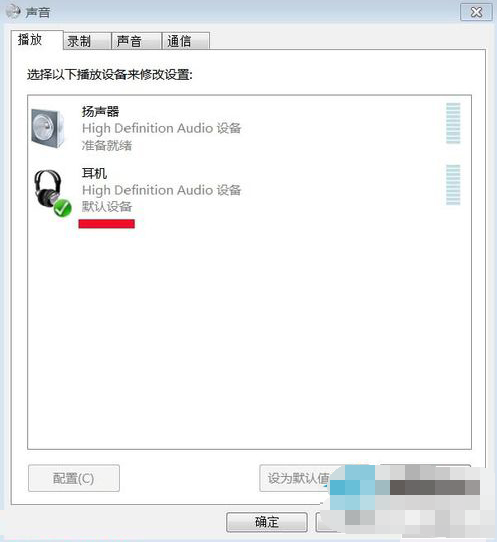
5、此时我们可以看到:右下角的小喇叭不再有红色的x了。

以上就是小编为大家带来的win7系统音频设备安装教程。 win7系统需要安装音频设备的用户可以按照上面的教程进行安装。
分享到: